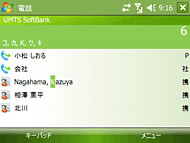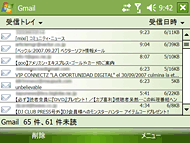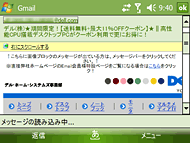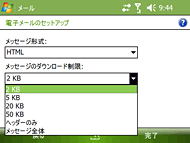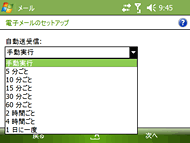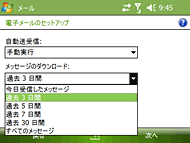SIMロックフリーのシステム手帳型端末「HTC X7501」はどこまで“使える”か(前編)(2/2 ページ)
音声通話はスピーカーフォンもしくはハンズフリーで
本機はまぎれもなくスマートフォンだが、本体を耳に当てて通話するような使い方は想定していない。本体のみで通話する場合はスピーカーフォン機能を使うか、有線のイヤフォンマイク、Bluetooth接続のヘッドセットを利用することになる。なおイヤフォンマイク端子は最近あまり見なくなった丸型3端子で、ステレオ再生にも対応するタイプ。付属のイヤフォンマイクもステレオ再生に対応するものだ。
本体に発話、終話ボタンはなく、本体だけで音声通話を発信する場合は「連絡先」を呼び出すか、「電話」機能を起動する。基本はWindows Mobile 6の機能で、一般的な音声端末とは操作性が大きく異なる。もっともダイヤルキーもないので慣れるしかない部分とも言える。「電話」機能を呼び出すといきなり発着信履歴が表示されるので、「連絡先」と使い分けるとよさそうだ。
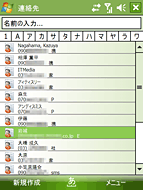
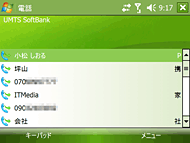
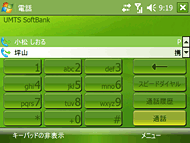 「連絡先」の画面はおなじみのもの。フォントを標準より1段小さくしてあるが、このくらいの文字サイズでも実用性にはまったく問題がない(左)。「電話」を呼び出した場合の最初の発着信履歴画面(中央)とそこから左ソフトキーで呼び出せるキーパッド(左)。QWERTYキーの発話ボタンを押した場合も同じ画面が表示される
「連絡先」の画面はおなじみのもの。フォントを標準より1段小さくしてあるが、このくらいの文字サイズでも実用性にはまったく問題がない(左)。「電話」を呼び出した場合の最初の発着信履歴画面(中央)とそこから左ソフトキーで呼び出せるキーパッド(左)。QWERTYキーの発話ボタンを押した場合も同じ画面が表示されるQWERTYキーボード利用時には、Today画面でアルファベットキーを押すと、いきなり絞り込み検索された連絡先の一覧が表示される。例えば「K」を押すと姓または名の先頭がカ行や「K」、もしくは6が先頭の電話番号が登録されている連絡先が表示される。「K」は数字の「6」の入力も兼ねるためだ。もちろん続いて文字を入力すると、さらに表示項目が絞り込まれる。ちょっと分かりにくいかもしれないが、これはWindows Mobile 6の電話機能の基本UIになっており、本機を手元においてハンズフリーで通話する場合などには片手でポンポンと操作できるので意外に悪くない。
X7501は本体サイズが大きいので、音声通話用の端末としてはさすがにちょっと扱いにくい。ただしヘッドセットを常用してもいいと考えるユーザーの場合は例外だ。X7501はボイスタグに対応しているほか、Today画面以外でもフックボタンの長押しで音声ダイヤルができ、便利な面もある。
ボイスタグは電話だけでなくアプリケーションの起動などにも利用できる。Bluetoothヘッドセットでも有効なので、本体をカバンなどに入れたまま音声発信を行うことも可能だ。また認識されたボイスタグはエコーバックされるので、誤認識された場合にはフックボタンで発信を中止すればよい。
あまり騒がしい場所ではボイスタグがうまく利用できない場合もあると思うが、少なくともBluetoothヘッドセットを利用して、テレビを常識的な音で視聴しているような環境では問題なく利用できた。これはこれでなかなか快適だ。もっとも屋外などではちょっと恥ずかしいので、利用シーンは限定されるとは思うが。
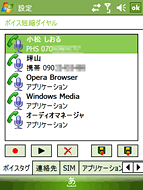 ボイスタグは音声通話の発信以外にアプリケーションの起動にも使える。ヘッドセット利用時にフックボタンを長押しすると音声認識が開始される。電話番号やアプリケーションごとに録音してマッチングをかけるタイプで、認識率もかなり高かった(試用中は一度も誤認識はしなかった)
ボイスタグは音声通話の発信以外にアプリケーションの起動にも使える。ヘッドセット利用時にフックボタンを長押しすると音声認識が開始される。電話番号やアプリケーションごとに録音してマッチングをかけるタイプで、認識率もかなり高かった(試用中は一度も誤認識はしなかった)MMSには非対応、携帯電話としては割り切りも必要
メールは標準アプリケーションの「メール」がSMSに対応している。国内ではドコモのUSIMを使えばFOMA端末と、ソフトバンクモバイルのUSIMを使えばソフトバンク3G端末とSMSの送受信が可能。SMSは国際標準のはずなのだが、相変わらず国内キャリア間では送受信が行えない。国内3G端末のリッチなメール機能になれているとSMSが物足りないのも事実だが、せめてドコモとソフトバンクモバイル間でも使えればと思う。
なお、内蔵のメールはMMSには非対応。ドコモ、ソフトバンクモバイルともにサーバ側でのメール転送機能は提供されていないので、iモードメールやS!メールを本機で受信する手段は基本的には存在せず、この点は割り切りが必要だ。すでにメールアドレスを周知している、使用中のUSIMを装着する場合には注意が必要だろう。
Windows Mobile 6の標準機能となるが、メールはPCのEメールで一般的なPOP3/SMTP方式に加え、IMAP4方式にも対応し、Exchangeサーバへのアクセスも可能。携帯電話網のパケット通信や無線LANを利用してEメールの送受信ができる。SSLでの接続にも対応しており、Gmailの送受信も問題なく行えた。ただしWindows Mobileのメールはモバイル用と割り切られているためか自動振り分け機能をサポートしていないなど、長期に受信メールを保存しておくのには向かない。せっかく8GバイトのHDDを内蔵しているのだから、こちらにデータを保存できるメールクライアントを別途提供してもいい気がする。OSがWindows Mobileなので、ユーザーが好きなメールクライアントを自由に使ってください、という考え方もアリなのではないかと思う。
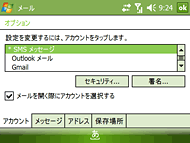
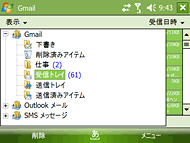 「メール」はマルチアカウント対応。SSL接続が必要なGmailのPOP/SMTPアクセスも問題なく利用できた。Gmailに関してはマイクロソフトがサーバ情報を提供しているので、メールアドレスから自動認識してサーバ設定が自動でされる。このため設定はかなり楽だった
「メール」はマルチアカウント対応。SSL接続が必要なGmailのPOP/SMTPアクセスも問題なく利用できた。Gmailに関してはマイクロソフトがサーバ情報を提供しているので、メールアドレスから自動認識してサーバ設定が自動でされる。このため設定はかなり楽だった今回は音声通話とメールを含めスマートフォンとしての基本的な使い勝手に触れた。後編では特徴的な「VueFLO」によるスクロール操作も利用可能なブラウザやBluetooth機能、マルチメディアクライアントとしての使い勝手、本機の独自機能などを試す予定だ。
関連記事
 今、SIMロックフリー端末を出す理由:“スマートフォン=HTC”を目指す──HTC Nipponの挑戦
今、SIMロックフリー端末を出す理由:“スマートフォン=HTC”を目指す──HTC Nipponの挑戦
スマートフォンの専業メーカーとして、世界のWindows Mobile搭載スマートフォン市場で約8割のシェアを持つ台湾HTC。同社の日本法人HTC Nipponに、日本市場での取り組み、SIMロックフリー端末を出す意図などを聞いた。 HTC創業10周年・新社屋落成記念式典:次の10年も革新的なWindows Mobile端末を開発していく──HTCが表明
HTC創業10周年・新社屋落成記念式典:次の10年も革新的なWindows Mobile端末を開発していく──HTCが表明
台湾HTCは9月6日、同社の創業10周年と新社屋の落成を記念して式典を催した。式典には地元台湾だけでなく米国、欧州、日本など世界各地から携帯電話業界の要人が駆けつけた。 HTC、SIMロックフリーの「HTC X7501」および「HTC P3600」を今秋発売
HTC、SIMロックフリーの「HTC X7501」および「HTC P3600」を今秋発売
HTCは7月18日、日本語版Windows Mobile 6を搭載した「HTC X7501」とWindows Mobile 5搭載のキーボードレス端末「HTC P3600」を、HTCブランドで発売する。発売は9月以降の予定で、SIMロックはかかっていない。 SIMロックフリーの「HTC X7501」「HTC P3600」を出展――HTCブース
SIMロックフリーの「HTC X7501」「HTC P3600」を出展――HTCブース
ワイヤレスジャパン初出展となるHTCは、ソフトバンクから登場予定の「X02HT」に加え、話題のSIMロックフリー端末「HTC X7501」と「HTC P3600」によるタッチ&トライを行った。 3GSM World Congress 2007:システム手帳、キックスライダー、Cyber-shot──日本でも発売してほしいユニークな端末たち
3GSM World Congress 2007:システム手帳、キックスライダー、Cyber-shot──日本でも発売してほしいユニークな端末たち
2月12日から15日までの4日間、スペインのバルセロナで開催された3GSM World Congress 2007では、日本ではほとんど見る機会のないユニークな端末も多数展示されていた。
関連リンク
Copyright © ITmedia, Inc. All Rights Reserved.
アクセストップ10
- 楽天モバイルのスマホが乗っ取られる事案 同社が回線停止や楽天ID/パスワード変更などを呼びかけ (2024年04月23日)
- スマホを携帯キャリアで買うのは損? 本体のみをお得に買う方法を解説 (2024年04月24日)
- Vポイントの疑問に回答 Tポイントが使えなくなる? ID連携をしないとどうなる? (2024年04月23日)
- モバイルSuicaで定期券を「あえて購入しない」理由:読者アンケート結果発表 (2024年04月23日)
- 通信障害で見直される「eSIM」の使い道 知らないと損する“意外な落とし穴”も (2023年06月11日)
- 楽天モバイルの公式ページから米倉涼子さんが消えた理由 (2024年02月28日)
- Apple、5月7日に新型iPad発表か イベント表題は「何でもあり」、Apple Pencilのイラストも (2024年04月24日)
- 新生「Vポイント」で何が変わる? 携帯キャリアとの“ポイント経済圏争い”にも注目 (2024年04月22日)
- マクドナルドのモバイルオーダーがやめられないワケ ポイント二重取り終了で欠点が皆無に? (2024年04月22日)
- UQ mobileオンラインショップが「Pixel 7a」「Xiaomi 13T」など販売終了 中古iPhoneは値下げ (2024年04月23日)